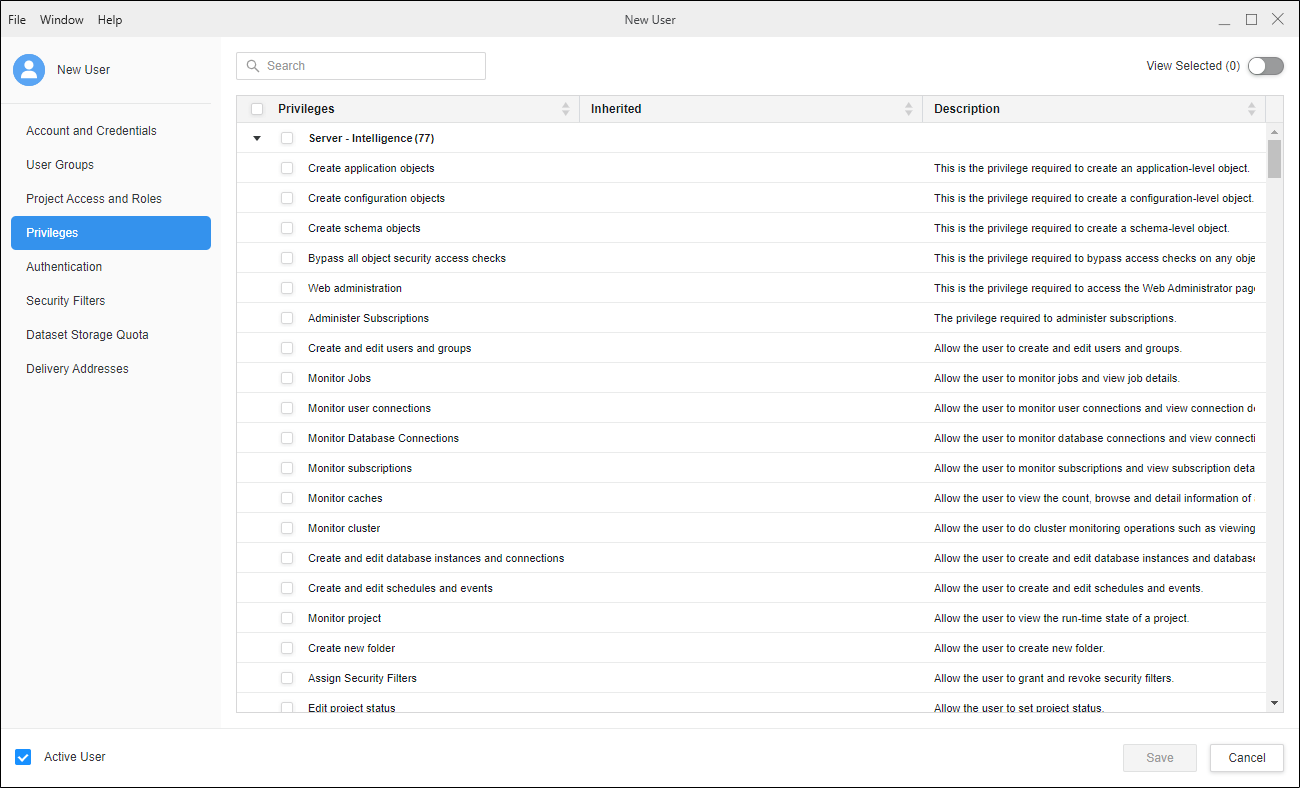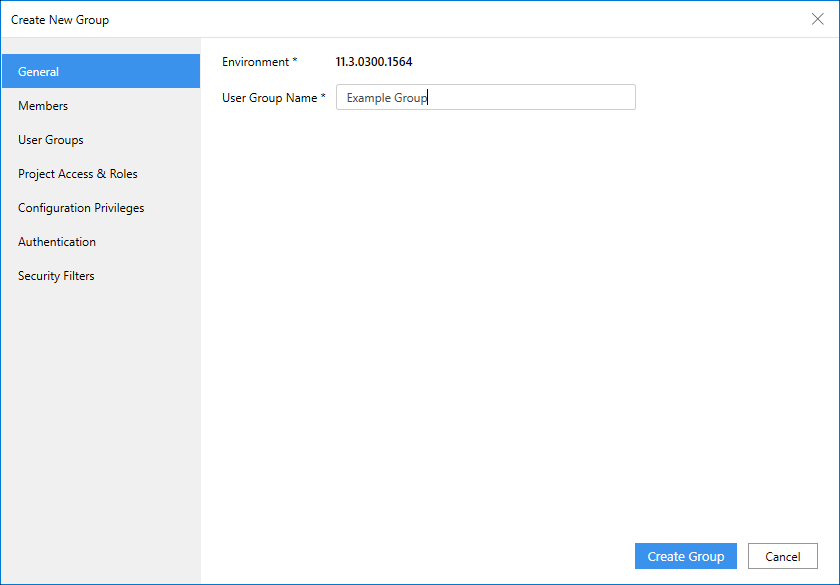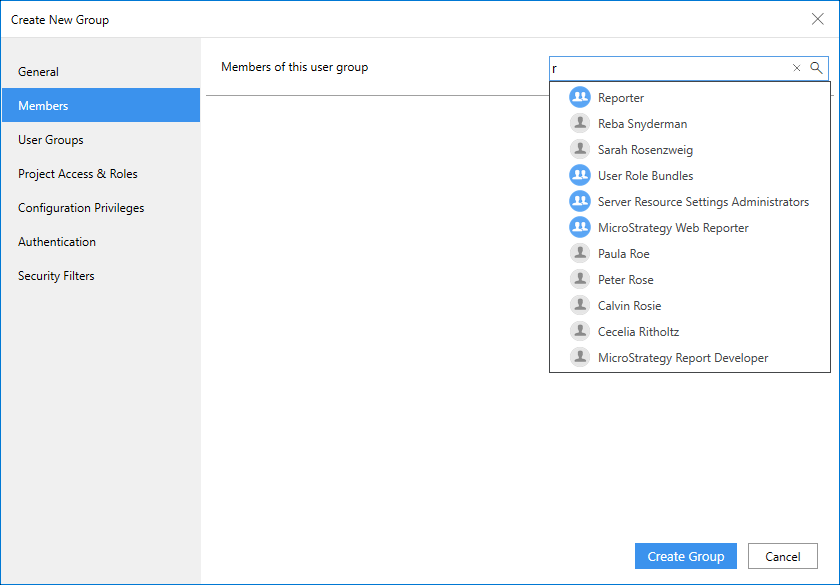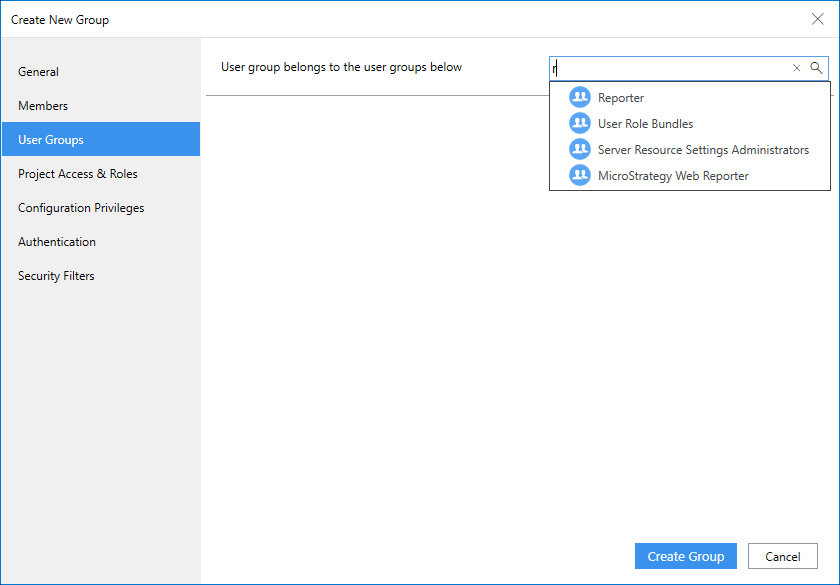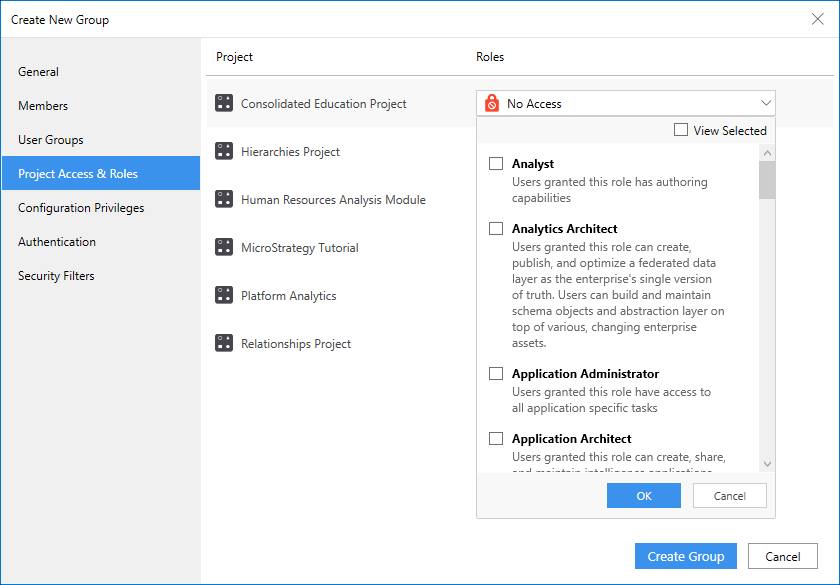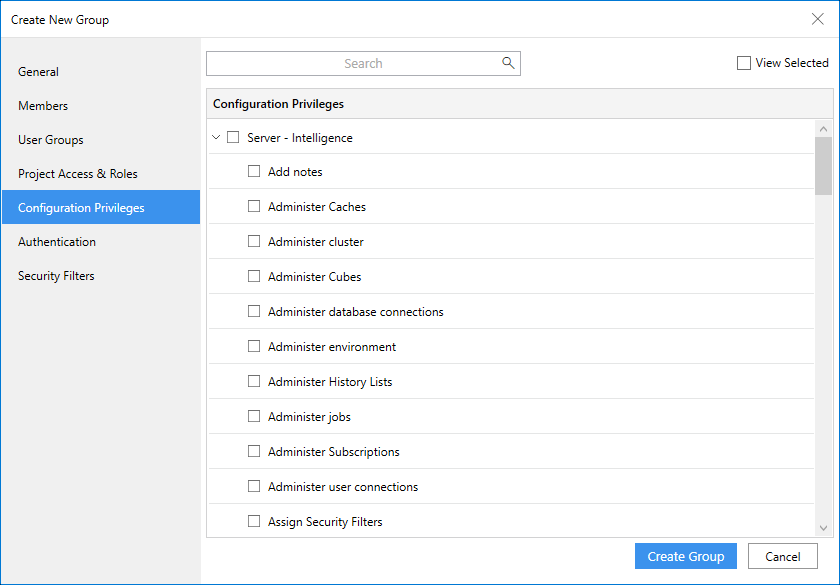MicroStrategy ONE
Crea nuovi utenti e gruppi
Gli amministratori possono creare nuovi utenti e gruppi.
- È necessario disporre del ruolo di amministratore di sistema o amministratore dell'applicazione.
- È necessario Gestisci ambienti
- Utenti
- Gruppi
Crea nuovo utente
Un utente è un account in MicroStrategy, che rappresenta una persona che utilizza MicroStrategy caratteristiche. Ad esempio, un utente può essere chi crea e possiede oggetti oppure chi apre e analizza i dati in report e documenti all'interno di MicroStrategy. Il MicroStrategy Il modello di sicurezza è basato sul concetto di utente.
Con cui lavorare MicroStrategy, è necessario che sia stato creato un account utente che definisca i privilegi di accesso, l'ID e la password di accesso per accedere al sistema e così via. Gli utenti sono definiti in MicroStrategy metadati ed esistono nei progetti. Non è necessario definire utenti per ogni progetto creato in un singolo repository di metadati.
Per ulteriori informazioni sugli utenti all'interno di (Undefined variable: Company_ProductNames.ReleaseName) sistema, vedere a System Administration Help.
- Aprire la finestra Workstation con il riquadro di navigazione in modalità intelligente.
- Nel riquadro di navigazione, fare clic su Utenti e gruppi.
- Selezionare un ambiente dall'elenco a discesa in alto a sinistra.
- Accanto a Tutti gli utenti, fare clic su Crea un nuovo utente
 .
. -
Immettere le informazioni dell'utente in Crea nuovo utente finestra di dialogo.
Account e credenzialiImmettere le seguenti informazioni:
- Login, Nome completo e Indirizzo e-mail del nuovo utente e a Descrizione.
-
Specificare una password.
-
Specificare se un utente può modificare la password autonomamente o deve modificare la password all'accesso successivo.
-
Verifica Utente attivo è selezionato.
L'ID di accesso è limitato a 50 caratteri.
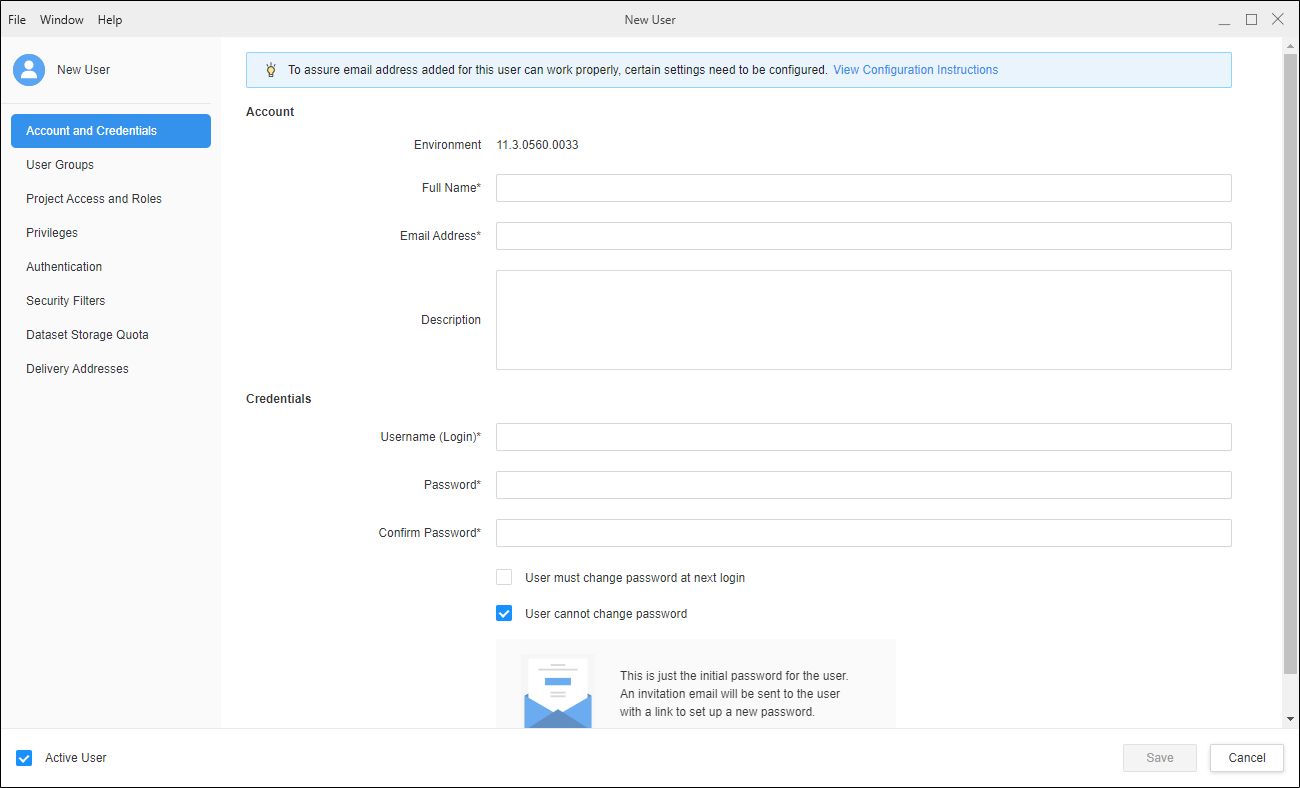 Gruppi di utenti
Gruppi di utentiSelezionare i gruppi a cui si desidera assegnare l'utente. L'utente eredita i privilegi dal gruppo, nonché le eventuali restrizioni del filtro di sicurezza dai filtri di sicurezza assegnati al gruppo.
-
Fare clic su Gestisci gruppo di utenti per aggiungere un nuovo gruppo di utenti. Selezionare o cercare il gruppo a cui si desidera aggiungere l'utente.
-
Fare clic su Aggiorna.
Non è possibile eliminare o annullare il mapping del gruppo Tutti dall'account utente.
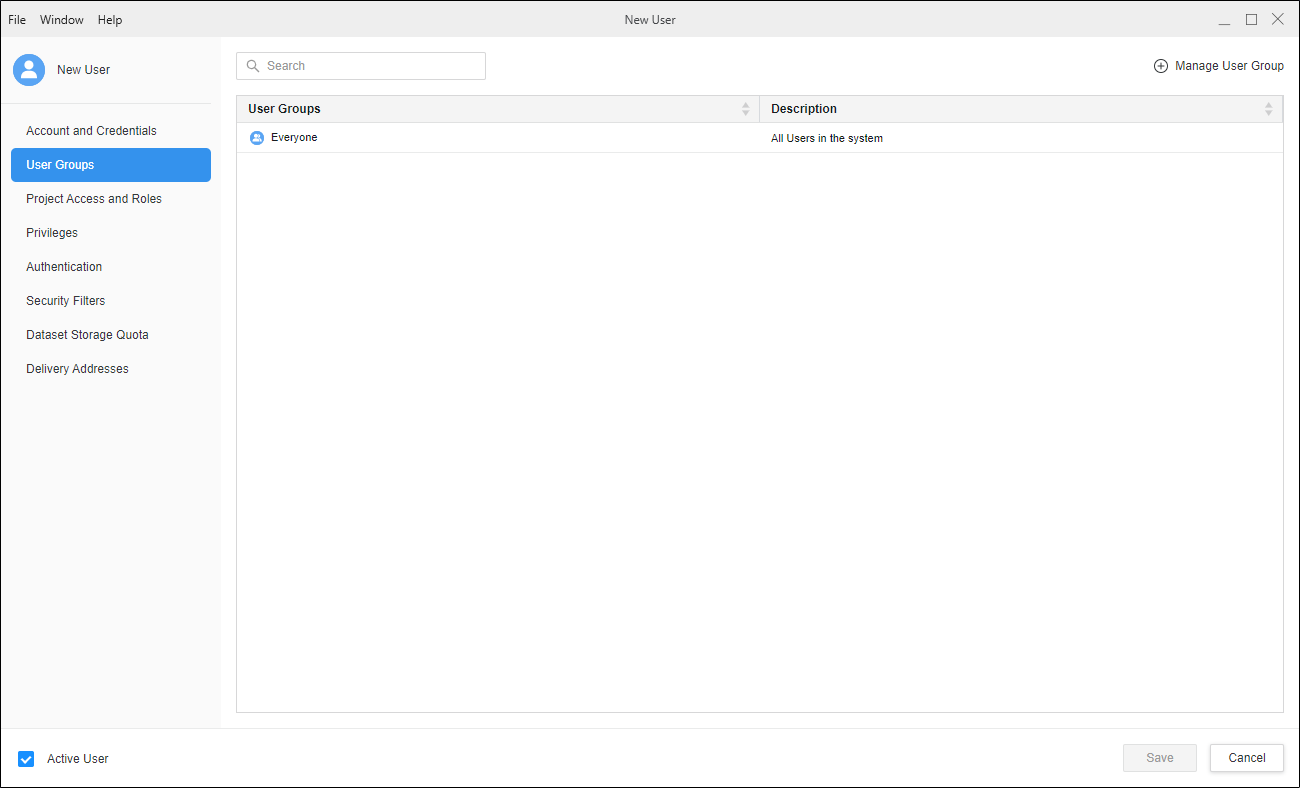 Ruoli e accessi progetto
Ruoli e accessi progetto
Assegnare i ruoli di sicurezza a un utente. I ruoli di sicurezza consentono di assegnare una serie univoca di privilegi agli utenti in base al progetto. Vengono creati, gestiti a livello di origine di progetto e assegnati agli utenti a livello di progetto.
-
Selezionare o cercare un progetto e verificare tutti i ruoli di sicurezza che l'utente deve avere per quel progetto.
-
È possibile selezionare ruoli di sicurezza diversi per progetti diversi in base al profilo utente.
I privilegi utente concessi potrebbero essere estesi o estesi a seconda dei gruppi a cui l'utente è assegnato.
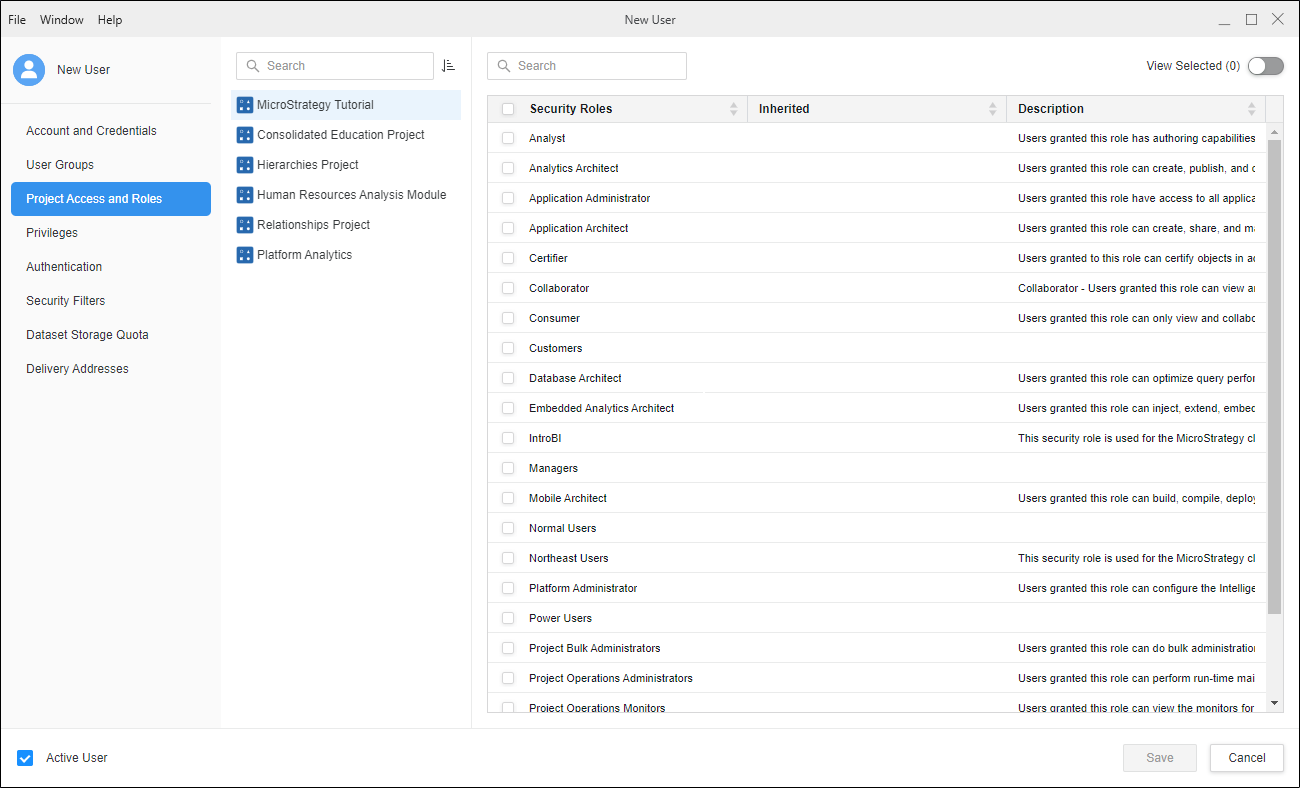 Autenticazione
AutenticazioneVedere Configura autenticazione utente per ulteriori informazioni.
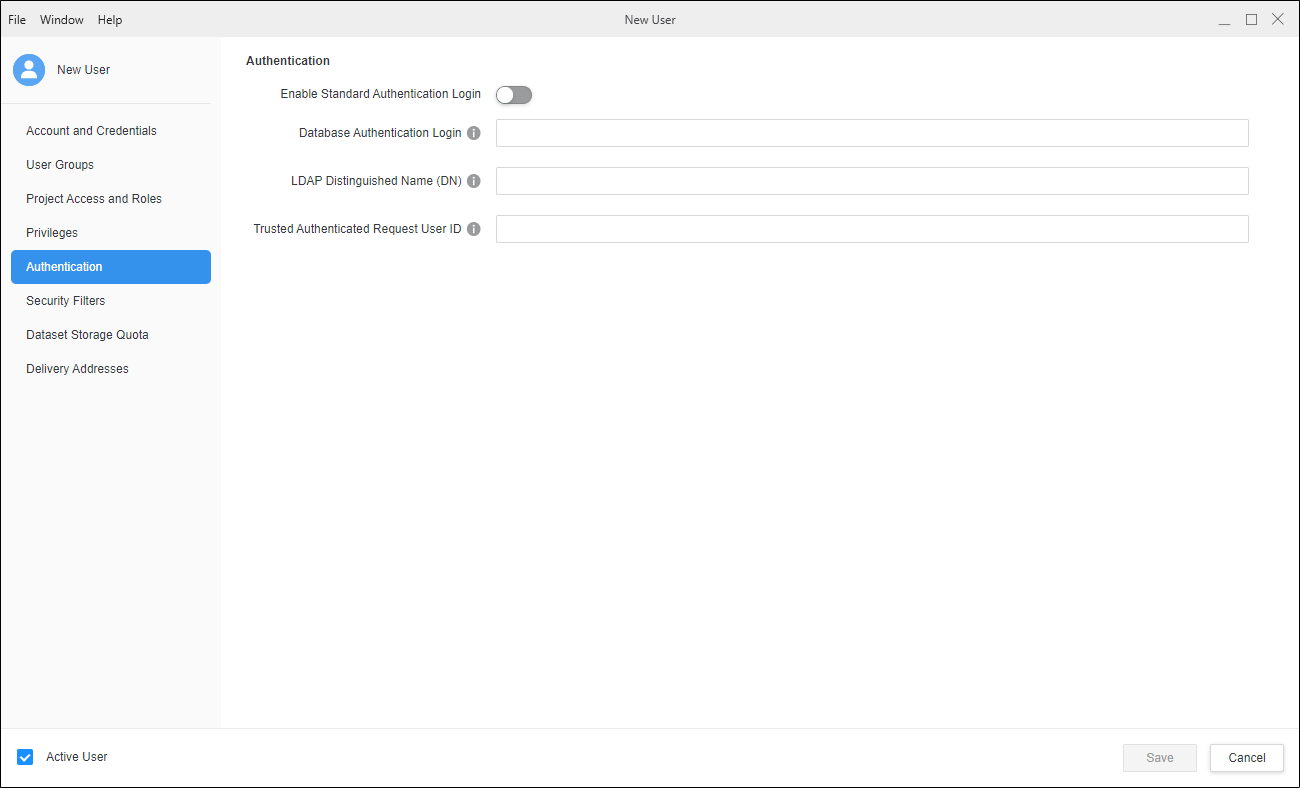 Filtri di sicurezza
Filtri di sicurezzaÈ necessario completare la creazione dell'utente assegnare filtri di sicurezza.
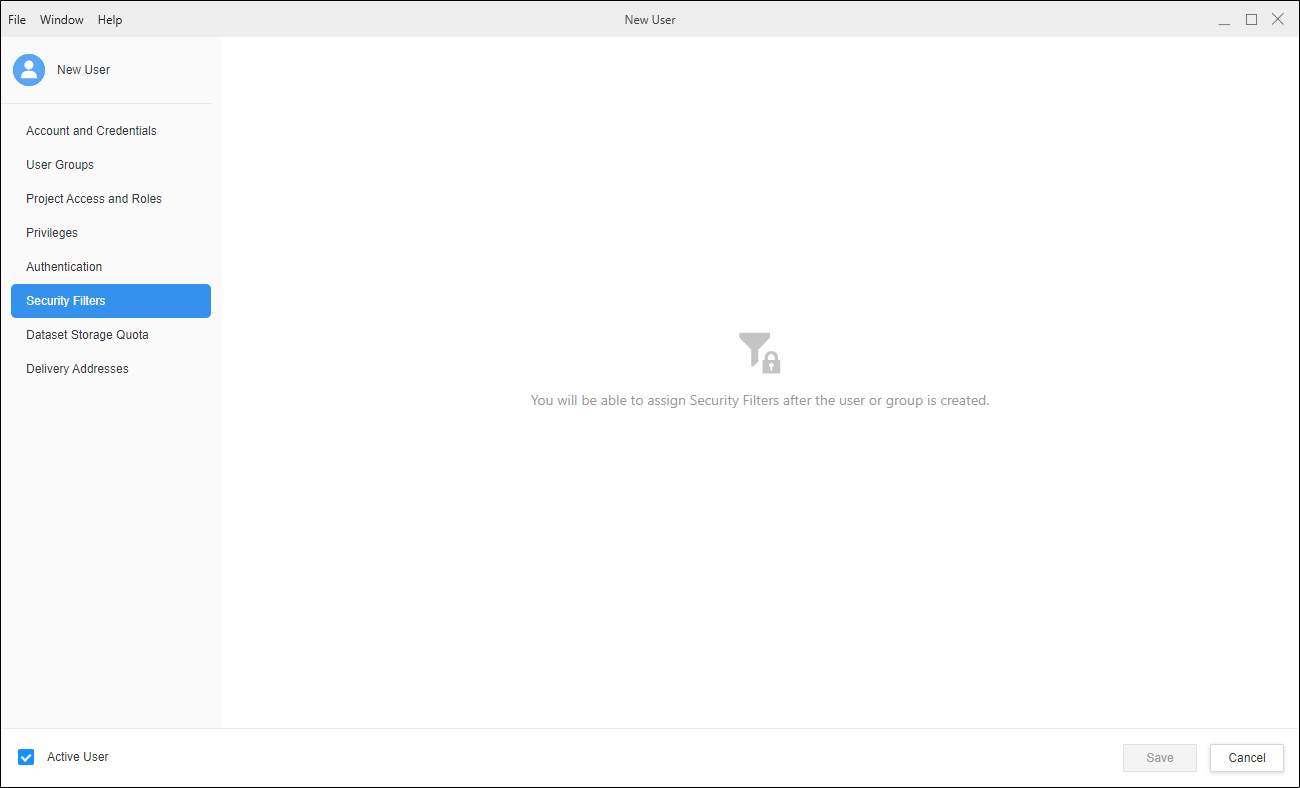 Quota storage dataset
Quota storage datasetSpecificare lo spazio di archiviazione massimo dedicato a ciascun utente in un progetto. La quota di archiviazione utente predefinita è l'impostazione predefinita del progetto nella configurazione del progetto e si applica a tutti gli utenti che hanno accesso al progetto. Per ulteriori informazioni, consultare Quota storage dataset.
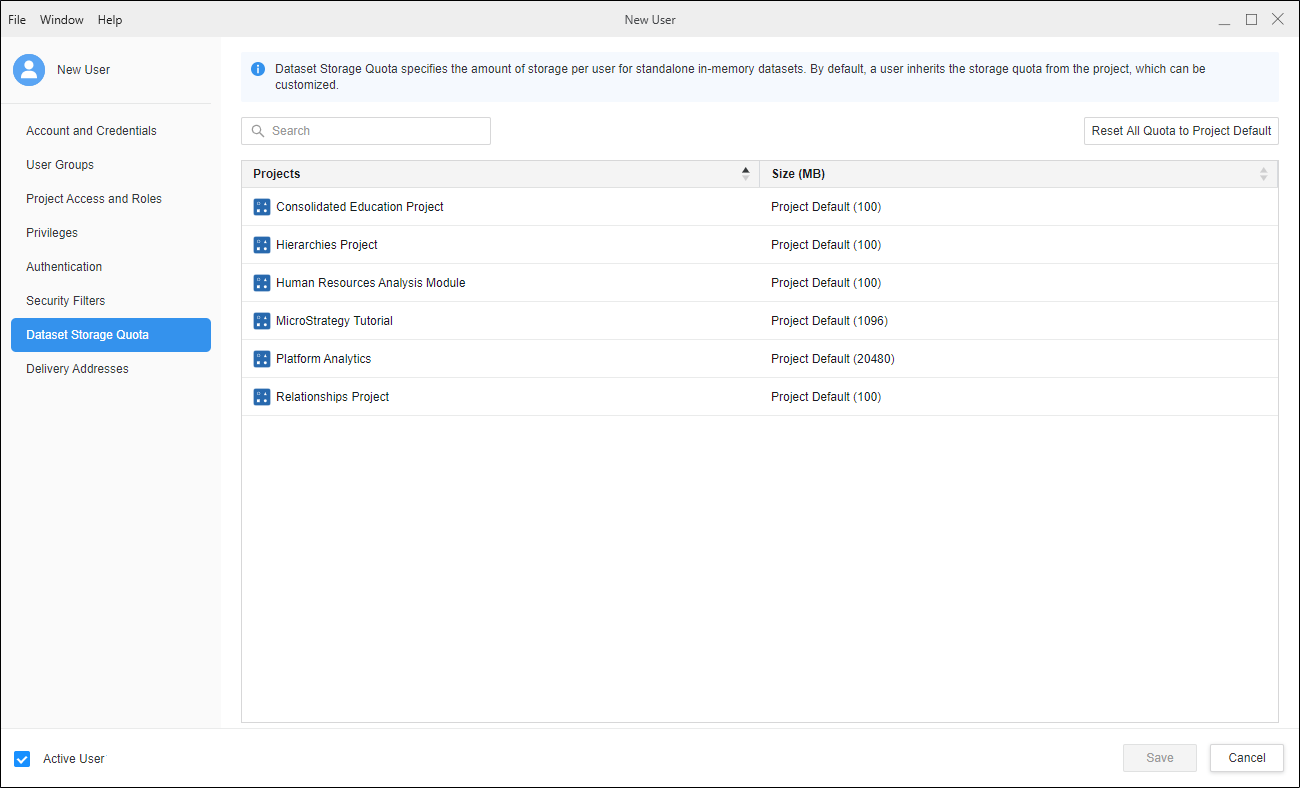 Indirizzi di consegna
Indirizzi di consegnaAggiungere gli indirizzi FTP, di file, mobili o stampante dell'utente se l'utente sta sottoscrivendo la sottoscrizione a report e consegna documenti o se altri utenti stanno sottoscrivendo la sottoscrizione alle consegne. L'aggiunta di un indirizzo a un utente fornisce un percorso per consegnare report e documenti per questo utente. In questa sezione viene visualizzato un elenco di località di consegna associate all'utente. Queste sono le posizioni in cui l'utente può ricevere report e documenti oggetto della sottoscrizione. È possibile aggiungere nuovi percorsi di consegna o eliminare percorsi di consegna esistenti per l'utente.
-
Fare clic su
 Aggiungere indirizzo per aggiungere un nuovo indirizzo di consegna per l'utente.
Aggiungere indirizzo per aggiungere un nuovo indirizzo di consegna per l'utente. -
Nel Digitare, scegliere un tipo di consegna. I tipi disponibili dipendono dai trasmettitori configurati dall'amministratore.
-
Nella colonna Metodo di consegna, scegliere un metodo di consegna. I dispositivi disponibili dipendono dai dispositivi configurati dall'amministratore.
-
Aggiungere a Nome e Indirizzo per l'indirizzo di consegna. È possibile scegliere di aggiungere queste informazioni come predefinite per tutte le consegne.
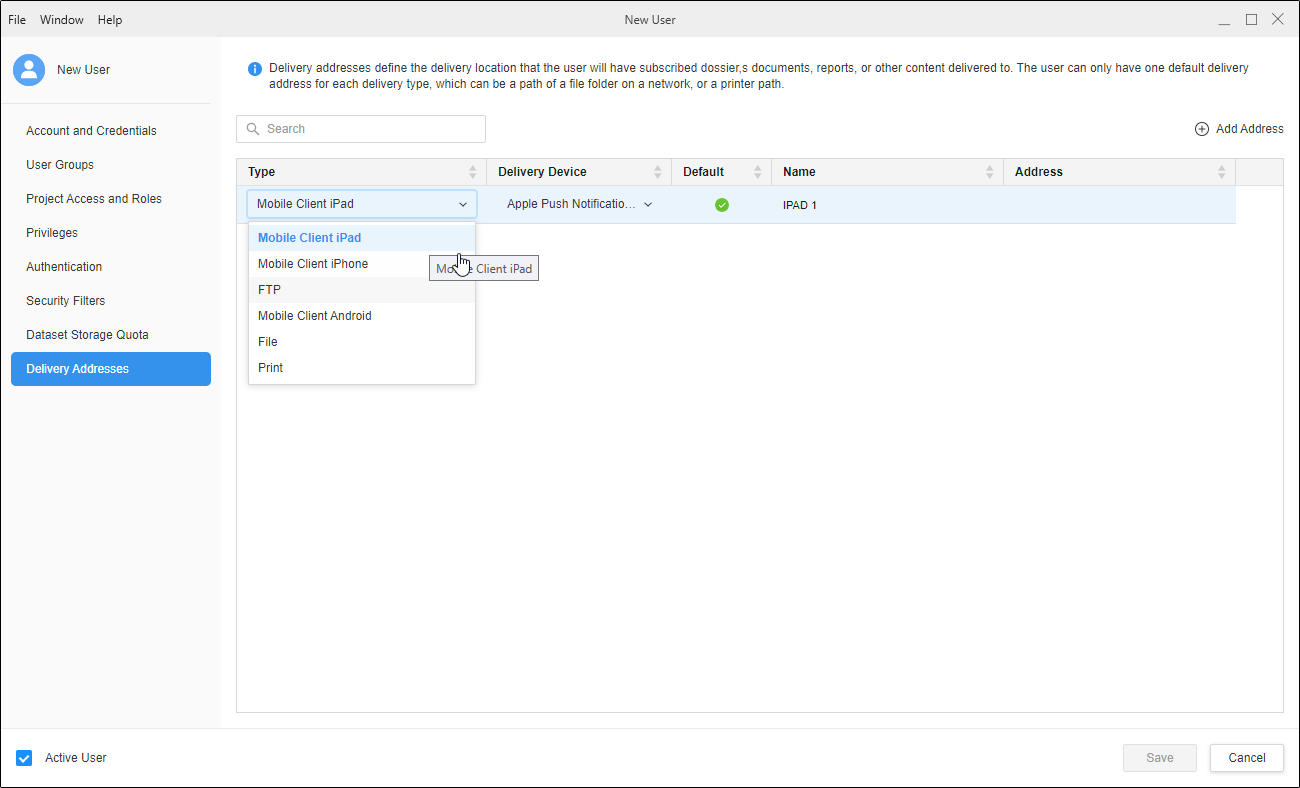
-
Fare clic su Salva.
Gli utenti ricevono un messaggio e-mail con le proprie credenziali e un invito a partecipare all'ambiente tramite il Web o un dispositivo mobile.
Crea un nuovo gruppo di utenti
- Aprire la finestra Workstation con il riquadro di navigazione in modalità intelligente.
-
Nel riquadro di navigazione, fare clic su Utenti e gruppi.
- Selezionare un ambiente dall'elenco a discesa in alto a sinistra.
- Accanto a Gruppi di utenti, fare clic su Creare un nuovo gruppo di utenti
 .
. -
Immettere le informazioni dell'utente in Crea nuovo gruppo finestra di dialogo.
AutenticazioneVedere Configura autenticazione di gruppo per ulteriori informazioni.
 Filtri di sicurezza
Filtri di sicurezzaÈ necessario completare la creazione del gruppo di utenti prima di poterlo fare assegnare filtri di sicurezza.
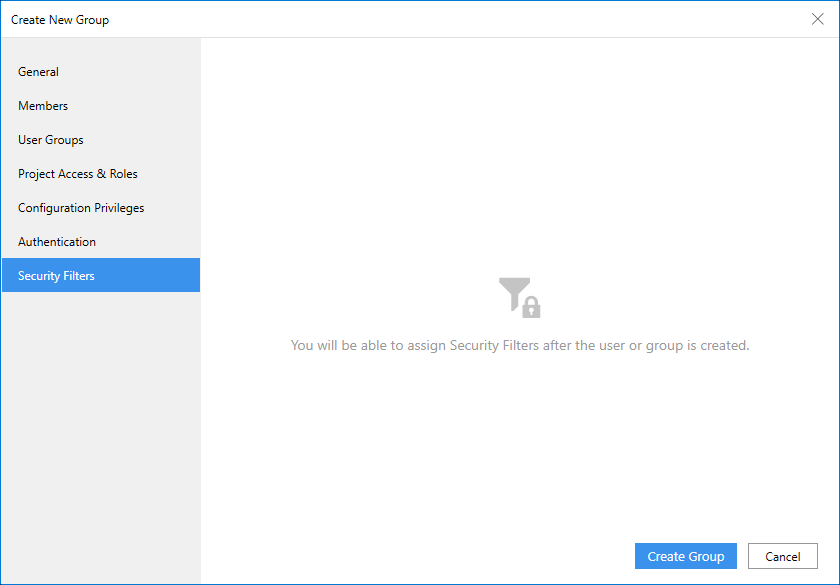
- Fare clic su Crea gruppo